Πώς να προσθέσετε σχέδια στο Google Keep και να χρησιμοποιήσετε με το S Pen
Miscellanea / / February 12, 2022
Η Google διαθέτει μια λίστα με πολύ χρήσιμες εφαρμογές στην πλατφόρμα Android και μια τέτοια εφαρμογή είναι το Google Keep. Το χρησιμοποιώ αρκετά συχνά και πρόσφατα έλαβε μια ενημέρωση (v3.2.435.0) που θα επιτρέπει στους χρήστες να σχεδιάζουν doodles σε αυτό. Επιπλέον, εάν έχετε κάποιο από τα τηλέφωνα της σειράς Note από τη Samsung, τότε μπορείτε χρησιμοποιήστε αποτελεσματικά το S Pen πολύ.

Λοιπόν, ας δούμε πώς μπορούμε να το κάνουμε.
Ενημέρωση ή Παράπλευρη φόρτωση
Ορισμένες κυκλοφορίες για ενημερώσεις εφαρμογών μπορεί να είναι αργές ή απλώς τυχαίνει να ζείτε σε μια περιοχή που δεν λαμβάνει αμέσως την πιο πρόσφατη ενημέρωση. Αν δεν θέλετε να κάθεστε περιμένοντας, τότε έχουμε καλύψει ένα ολόκληρο άρθρο για το sideloading και πώς είναι σχετικά ασφαλέστερο να κάνετε λήψη και εγκατάσταση εφαρμογών από αξιόπιστες πηγές όπως το APKMirror.
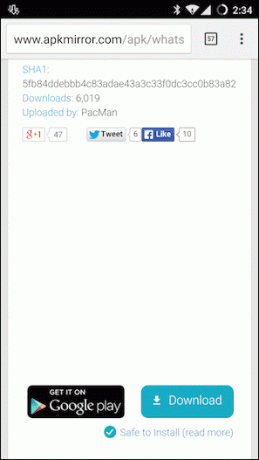
Αυτό ακριβώς θα σας προτείνω να κάνετε εάν δεν βλέπετε την ενημέρωση για το Google Keep στο τηλέφωνό σας. Οπότε το κεφάλι πάνω από το
Σύνδεσμος APKMirror (σύνδεση συσκευής χωρίς 64-bit) και κατεβάστε και εγκαταστήστε την εφαρμογή για να ξεκινήσετε.Γνωρίστε τις σημειώσεις σας
Η ενημερωμένη γραμμή στο κάτω μέρος της εφαρμογής Keep έχει πλέον ένα εικονίδιο στυλό, το οποίο υποδεικνύει το μέρος που πρέπει να πατήσετε για να κάνετε doodling. Αν απλώς προσπαθήσετε να δημιουργήσετε μια νέα σημείωση, θα έχετε παρακάμψει εντελώς την ενότητα για τη δημιουργία εικόνων.
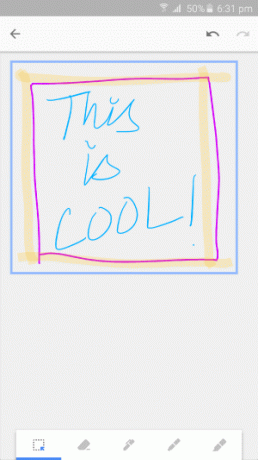
Μόλις βρεθείτε στη σωστή ενότητα, λαμβάνετε ένα τυπικό στυλό, ένα καλλιτεχνικό στυλό και ένα highlighter. Στα αριστερά υπάρχει ένα εργαλείο επιλογής, το οποίο θα σας βοηθήσει να επιλέξετε ένα συγκεκριμένο μέρος από αυτό που έχετε κάνει dood και να αλλάξετε το μέγεθός του εάν θέλετε. Απλώς πατήστε την επιλογή κάτω αριστερά και κάντε την επιλογή και, στη συνέχεια, χρησιμοποιήστε δύο δάχτυλα για να τσιμπήσετε προς τα μέσα για να κάνετε το επιλεγμένο doodle μικρότερο ή τσιμπήστε το για να το κάνετε μεγαλύτερο.
Μπορείτε επίσης να μετακινήσετε την επιλεγμένη περιοχή και να την τοποθετήσετε σε διαφορετική γωνία εάν το επιθυμείτε.
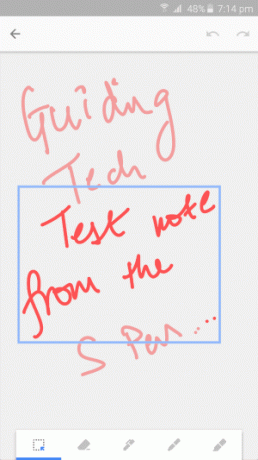
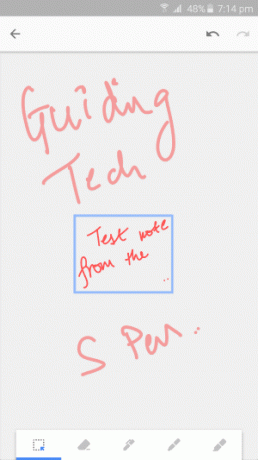
Παρακαλώ σημειώστε: Η αναστροφή του επιλεγμένου τμήματος σε διάφορες γωνίες δεν λειτουργεί, τουλάχιστον σε αυτήν την έκδοση.
Λειτουργεί σαν γούρι και τα εργαλεία στυλό είναι αρκετά αυτονόητα. Το εργαλείο γόμας είναι επίσης πολύ αποτελεσματικό και μπορείτε να σύρετε το δάχτυλό σας κατά μήκος για να σβήσετε τα μέρη που δεν χρειάζεστε.
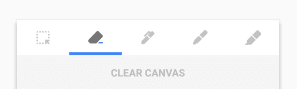
Πατήστε παρατεταμένα το εικονίδιο και έχετε την επιλογή ΚΑΘΑΡΟΣ ΚΑΜΒΑΣ επισης.
Πιο ακριβής με το S Pen
Δοκίμασα την εφαρμογή με το Galaxy Note5 και ήταν μια αξιοσημείωτη βελτίωση η χρήση του S Pen για τη ζωγραφική και το doodle γενικά. Και τα δύο στυλό προσφέρουν περισσότερο έλεγχο και αν πιέσετε πιο δυνατά οι γραμμές φαίνονται πιο παχιές. Η όλη εμπειρία ήταν αρκετά φυσική και εύκολη.

Τόσο το τυπικό όσο και το καλλιτεχνικό στυλό λειτουργούν πολύ καλύτερα, όχι μόνο επειδή τα δάχτυλα είναι παχύτερα, αλλά και το στυλό S μοιάζει πολύ με τη χρήση κανονικού στυλό. Αυτό είναι αυτό που έχουμε συνηθίσει εκτός κι αν δεν έχετε χρησιμοποιήσει ποτέ στυλό στη ζωή σας.

Φυσικά, η λειτουργία γόμας είναι εκεί που θα θέλατε να χρησιμοποιήσετε ιδανικά τα δάχτυλά σας. Ειδικά αν είναι ωραία και παχιά (όπως τα δικά μου), μπορείτε εύκολα να σβήσετε ολόκληρα τμήματα καθαρά.
Μινιμαλιστικό ή Εκτεταμένο;
Μου αρέσει πολύ το Keep και το πώς είναι γρήγορο και εύκολο κρατήστε σημειώσεις και δημιουργήστε λίστες. Ως μινιμαλιστική εφαρμογή λήψης σημειώσεων, είναι πολύ καλή και εξυπηρετεί μια χαρά την ανάγκη μου. Εάν πιστεύετε ότι υπάρχουν καλύτερες εναλλακτικές, ενημερώστε μας στα φόρουμ μας.
Τελευταία ενημέρωση στις 03 Φεβρουαρίου 2022
Το παραπάνω άρθρο μπορεί να περιέχει συνδέσμους συνεργατών που βοηθούν στην υποστήριξη της Guiding Tech. Ωστόσο, δεν επηρεάζει τη συντακτική μας ακεραιότητα. Το περιεχόμενο παραμένει αμερόληπτο και αυθεντικό.



